Преглед садржаја
У овом чланку ћемо вам показати 5 методе коришћења Екцел ВБА за сачување и затварање радне свеске . Пошто је време веома драгоцено, можемо уштедети много времена прескакањем свакодневних задатака користећи Екцел ВБА . Штавише, узели смо скуп података који се састоји од 3 колоне : “ Име ”, “ Рођен ” и “ Најновији рад ”. Овај скуп података представља 6 годину рођења људи и њихове најновије информације о филму.
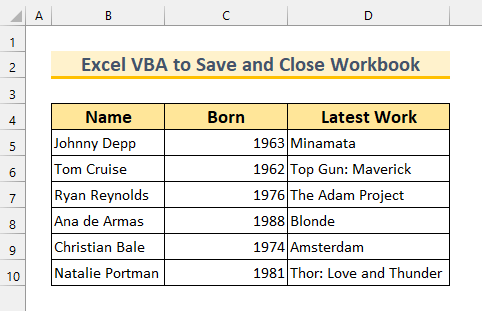
Преузмите радну свеску за вежбу
ВБА за чување и затварање Воркбоок.клсм
5 примера за чување и затварање радне свеске користећи ВБА у Екцел-у
1. Сачувајте и затворите активну радну свеску користећи Екцел ВБА
За први метод, сачуваћемо и затворити Активну радну свеску користећи ВБА макро . Покренућемо прозор ВБА Модул , откуцати наш код и затим извршити код да бисмо постигли свој циљ. Без даљег одлагања, пређимо на процедуру корак по корак.
Кораци:
Пре него што откуцамо наш код, морамо да отворимо ВБА модул . Да бисте то урадили –
- Прво, са картице Развојник &гт;&гт;&гт; изаберите Висуал Басиц .
Алтернативно, можете притиснути АЛТ + Ф11 да бисте и ово урадили. Након овога ће се појавити „ Мицрософт Висуал Басиц за апликацију ”.
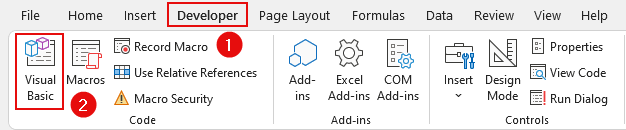
- Друго, од Инсерт &гт;&гт;&гт; изаберите Модул .
Овде ћемо откуцати нашекод.
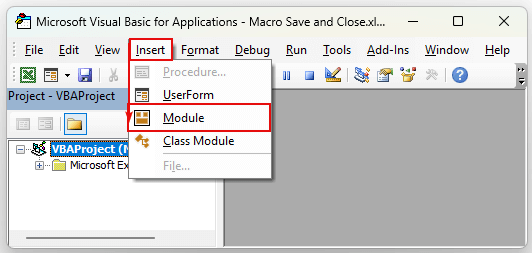
- Треће, унесите следећи код унутар Модула .
6530
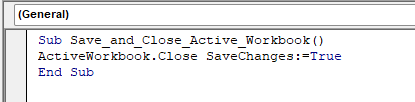
ВБА Цоде Бреакдовн
- Прво, позивамо нашу Субпроцедуре Саве_анд_Цлосе_Ацтиве_Воркбоок .
- Затим, нашу тренутну радну свеску називамо Активна радна свеска .
- Након тога, користећи методу Затвори затварамо наш фајл.
- Коначно, поставили смо СавеЦхангес на Труе , што ће сачувати нашу радну свеску након затварања .
Сада ћемо извршити наш код.
- Прво, Сачувај овај Модул .
- Друго, кликните унутар нашег кода.
- На крају, притисните дугме Покрени .
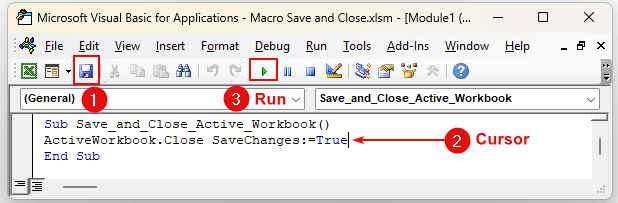
Ако одемо у нашу Екцел апликацију , видећемо да је Радна свеска затворена. Дакле, успешно смо сачували и затворили радну свеску користећи Екцел ВБА .
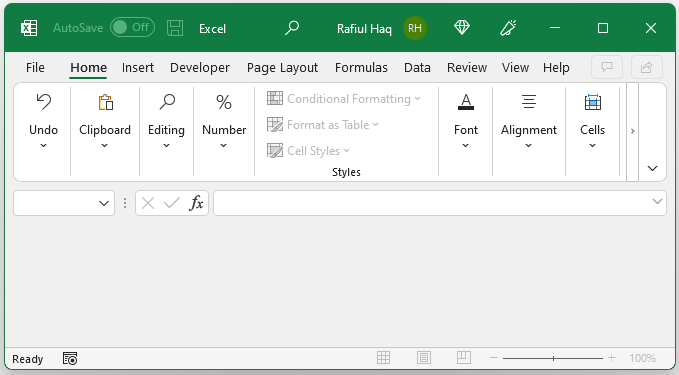
Прочитајте више: Како да сачувате макро за све радне свеске у Екцел-у (са једноставним корацима)
2. Екцел ВБА да сачувате и затворите одређену радну свеску
За други метод, користићемо сачувај и затворити одређену радну свеску користећи други ВБА код. Овде смо отворили две радне свеске и сачуваћемо и затворити прву радну свеску са леве стране.
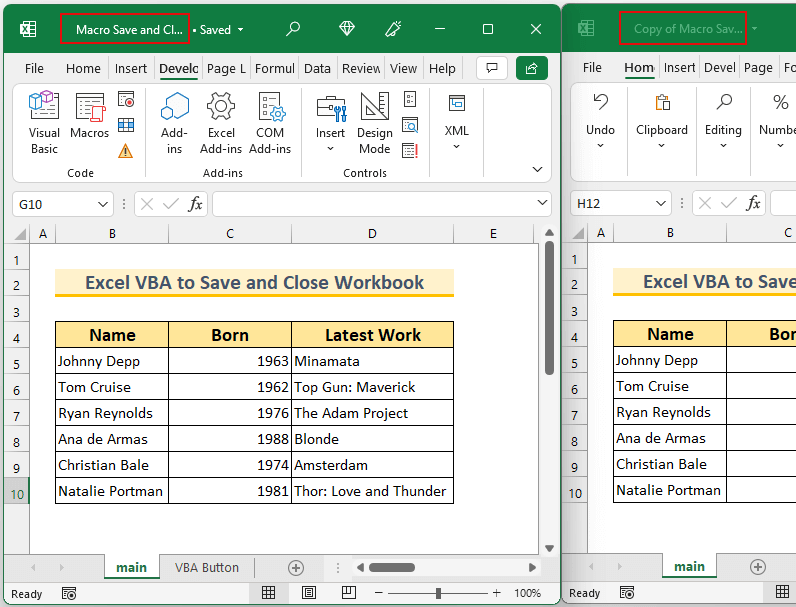
Кораци:
- Прво, као што је приказано у методу 1 , покрените ВБАМодул .
- Друго, унесите овај код унутар тог Модула .
3390

ВБА Цоде Бреакдовн
- Прво, позивамо нашу Подпроцедуру Саве_анд_Цлосе_Специфиц_Воркбоок .
- Затим, ми се односе на нашу прву Воркбоок унутар Воркбоокс објецт .
- Након тога, користећи Цлосе метод затварамо наш фајл.
- Коначно, поставили смо СавеЦхангес на Труе , што ће сачувати нашу радну свеску након затварања .
- Треће, као што је приказано у методи 1 , извршите код.
Након овога, видећемо да је први Радна свеска је затворена и само друга Радна свеска је отворена . Стога смо вам показали још један метод чувања и затварања а радне свеске .
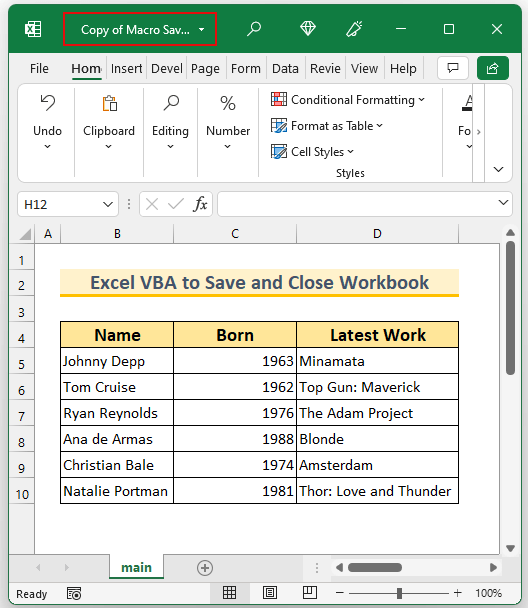
Прочитајте више: Екцел ВБА: Сачувајте лист као нову радну свеску без отварања
3. Сачувајте и затворите одређену радну свеску у одређеној фасцикли
За трећи метод , ми ћемо сачувати и затворити одређену радну свеску у фолдеру користећи Екцел ВБА .
Кораци:
- Прво, као што је приказано у методи 1 , отворите ВБА модул .
- Друго, откуцајте овај код унутар тог Модула .
8082

ВБА Цоде Бреакдовн
- Прво, позивамо нашу СубПроцедура Саве_анд_Цлосе_Воркбоок_ин_Специфиц_Фолдер .
- Након тога, користећи СавеАс метод чувамо нашу датотеку на одређеној локацији.
- Затим, име датотеке задржавамо исто као и оригинални радна свеска .
- На крају, затварамо нашу радну свеску .
- Треће, као што је приказано у методи 1 , извршите код.
Након овога, сачуваће наш Радна свеска унутар наше дефинисане локације фасцикле и затворите је. Стога смо вам показали још један метод чувања и затварања радне свеске у специфичном фолдеру помоћу ВБА .
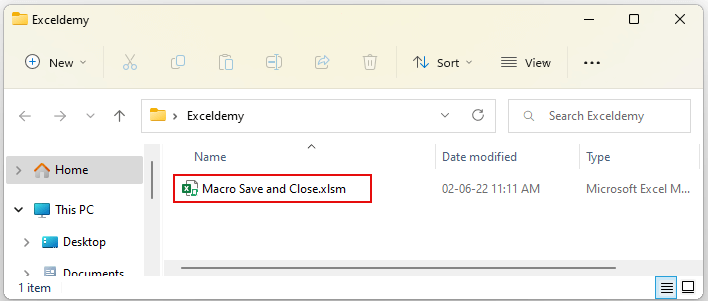
Прочитајте више: Екцел ВБА макро за чување ПДФ-а у одређеној фасцикли (7 идеалних примера)
Слична очитавања
- Екцел ВБА: Сачувајте радну свеску без упита (са једноставним корацима)
- [Поправљено!] Зашто Екцел не чува моје форматирање ? (7 могућих разлога)
- Како да сачувате Екцел као ПДФ пејзаж (са брзим корацима)
- Екцел ВБА да сачувате као датотеку користећи путању од Ћелија (са брзим корацима)
- [Поправљено!] Екцел ЦСВ датотека не чува промене (6 могућих решења)
4. Уметање дугмета у Сачувај и затвори радну свеску у Екцел-у
За четврти метод, креираћемо ВБА дугме да затворимо и сачувамо радну свеску у Екцел-у.
Кораци:
- Прво, као што је приказано у методи 1 , покрените ВБАМодул .
- Друго, унесите овај код унутар тог Модула .
8609
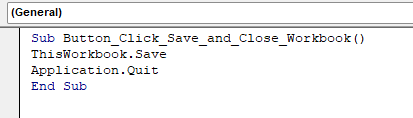
ВБА Цоде Бреакдовн
- Прво, позивамо нашу Субпроцедуре Буттон_Цлицк_Саве_анд_Цлосе_Воркбоок .
- Након тога, користећи Сачувај метод чувамо нашу радну свеску
- Коначно, затварамо нашу радну свеску користећи Куит метод.
Сада ћемо овде уметнути дугме ВБА .
- Прво, из Девелопер картица &гт;&гт;&гт; Убаци &гт;&гт;&гт; изаберите Дугме (Контрола обрасца) .
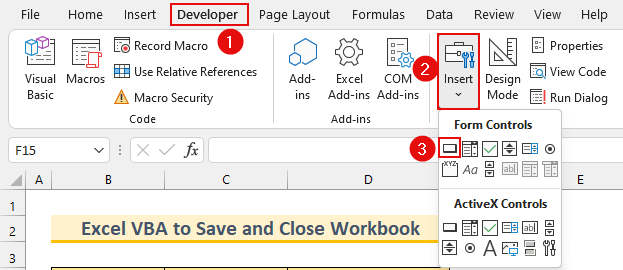
- Онда ће се курсор миша променити и превући оквир унутар Радна свеска .
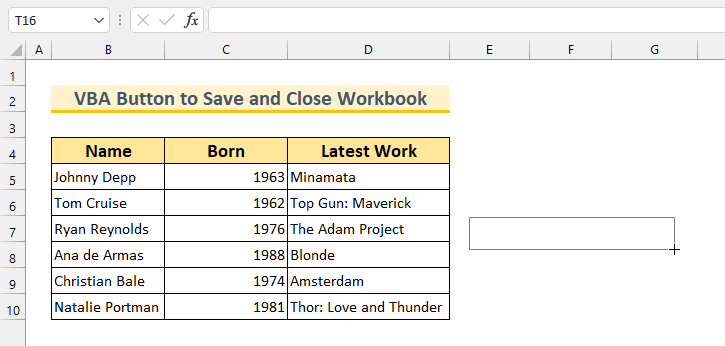
Након тога, појавиће се Диалог оквир за додељивање макроа .
- Затим изаберите „ Клик_дугме_Сачувај_и_Затвори_радну свеску “.
- Након тога притисните ОК .
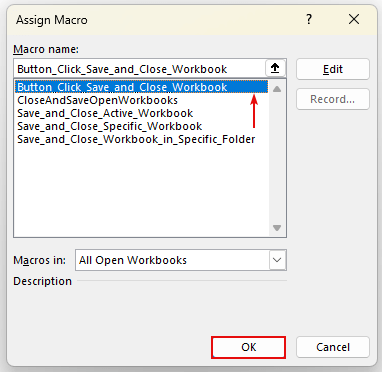
Онда ћемо видети Дугме 1 у Радној свесци .
- На крају, кликните на дугме.
Ово ће сачувати и затворити нашу радну свеску .
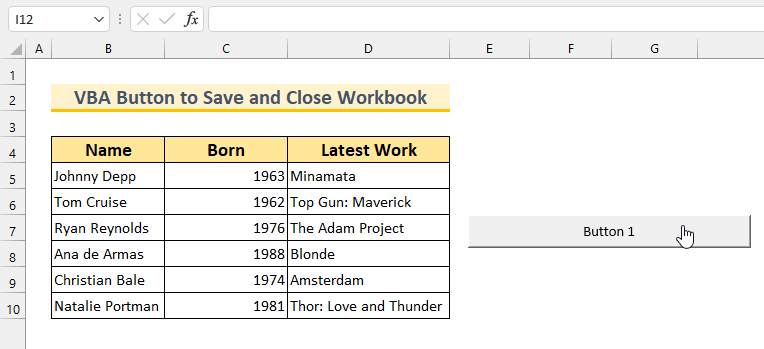
Прочитајте више: ВБА код за дугме Сачувај у Екцел-у (4 варијанте)
5. Сачувајте и затворите све отворене радне свеске Применом Екцел ВБА
У овој последњој методи, ми смо ће сачувати и затворити све отворене Радне свеске . Овог пута имамо исте две радне свеске као у методи 3 , међутим, овог пута ћемо сачувати и затворити оба Радне свеске . Овде ћемо користити Фор Нект Лооп да прођемо кроз наше Радне свеске .
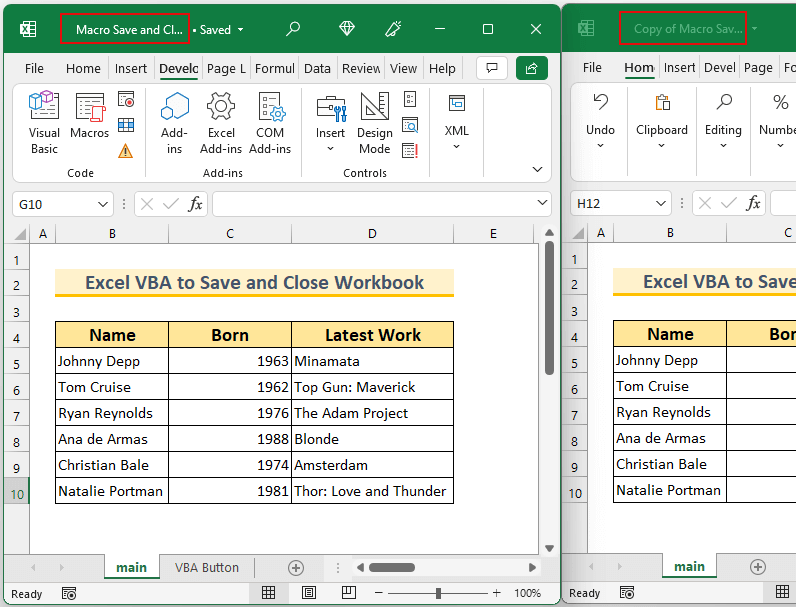
Кораци:
- Прво, као што је приказано у методи 1 , отворите ВБА модул .
- Друго, унесите овај код унутар тог Модул .
9917
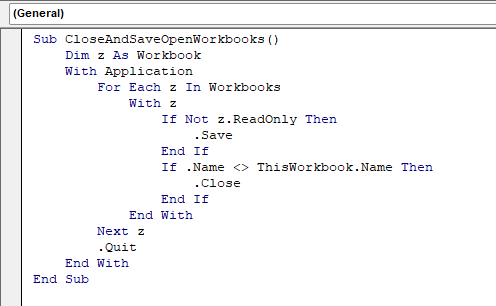
Разбијање ВБА кода
- Прво , позивамо нашу Суб процедуру ЦлосеАндСавеОпенВоркбоокс .
- Затим, користимо Фор Нект Лооп да се крећемо кроз све Воркбоокс .
- Након тога, користећи Саве метод чувамо наше датотеке.
- Затим, затварамо све радне свеске осим наше тренутне радне свеске .
- Коначно, затворили оригиналну радну свеску користећи Затворите проперти.
- Треће, као што је приказано у методу 1 , извршите код.
Стога, ће сачувати и затворити две радне свеске . Можемо видети да је датум измене исти за две радне свеске . У закључку, приказали смо 5 различите Екцел ВБА макрое за сачување и затварање радне свеске .
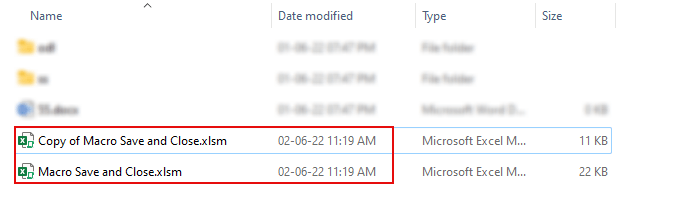
Прочитајте више: Како сачувати макро у Личној радној свесци макроа?
Закључак
Показали смо вам 5 брзо и лако разумети Екцел ВБА за сачувати и затворити радну свеску . Ако се суочите са било каквим проблемима, слободно коментаришите испод. Штавише, можете посетити наш сајт Екцелдеми за више чланака који се односе на Екцел . Хвала на читању, наставите да се истичете!

